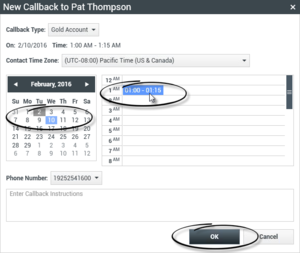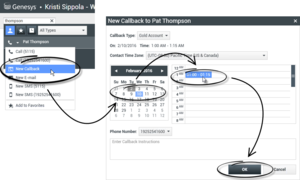(Update with the copy of version: draft) |
(Replaced string 8.5.113.11 with 8.5.111.21) |
||
| Ligne 1 : | Ligne 1 : | ||
=Planifier un rappel= | =Planifier un rappel= | ||
{{#anc:Schedule a Callback}} | {{#anc:Schedule a Callback}} | ||
| − | + | ['''Modifié :''' 8.5.111.21] | |
| + | |||
Vous pouvez replanifier trois types de rappel : | Vous pouvez replanifier trois types de rappel : | ||
* Rappel d'interaction de campagne sortant | * Rappel d'interaction de campagne sortant | ||
| − | * Rappel Genesys [''' | + | * Rappel Genesys ['''Ajouté :''' 8.5.111.21] |
* Rappel Web | * Rappel Web | ||
| Ligne 15 : | Ligne 16 : | ||
Dans la fenêtre d'interaction des appels Campagne d'appels sortants, cliquez sur '''Replanifier un rappel''' ([[File:IW_Outbound_Reschedule_Button_850.png|link=]]) dans la barre d'outils des actions d'appel. La vue '''Replanifier un rappel''' s'affiche. | Dans la fenêtre d'interaction des appels Campagne d'appels sortants, cliquez sur '''Replanifier un rappel''' ([[File:IW_Outbound_Reschedule_Button_850.png|link=]]) dans la barre d'outils des actions d'appel. La vue '''Replanifier un rappel''' s'affiche. | ||
| − | Cochez la case '''Replanifier un rappel''' pour reprogrammer l'appel. Après avoir indiqué une nouvelle date/heure et, si nécessaire, un nouveau numéro, cliquez sur '''Mettre fin à l'appel''' ([[File:IW_End_Call_Button_850.png|link=]]) pour déconnecter l'appel. Cliquez sur '''Marquer comme terminé''' ([[File:IW_Mark_Done_Button_850.png|link=]]) pour replanifier le rappel. Le bouton '''Replanifier un rappel''' prend l'apparence suivante [[File:IW_Outbound_Rescheduled_Button_850.png|link=]] une fois l’appel planifié. | + | Cochez la case '''Replanifier un rappel''' pour reprogrammer l'appel. Après avoir indiqué une nouvelle date/heure et, si nécessaire, un nouveau numéro, cliquez sur '''Mettre fin à l'appel''' ([[File:IW_End_Call_Button_850.png|link=]]]) pour déconnecter l'appel. Cliquez sur '''Marquer comme terminé''' ([[File:IW_Mark_Done_Button_850.png|link=]]) pour replanifier le rappel. Le bouton '''Replanifier un rappel''' prend l'apparence suivante [[File:IW_Outbound_Rescheduled_Button_850.png|link=]] une fois l’appel planifié. |
Pour définir une nouvelle date, vous pouvez soit la saisir directement dans le champ de date, soit cliquer sur un nouveau jour dans la vue du calendrier. Utilisez les flèches vers la gauche et vers la droite pour changer le mois et l'année. | Pour définir une nouvelle date, vous pouvez soit la saisir directement dans le champ de date, soit cliquer sur un nouveau jour dans la vue du calendrier. Utilisez les flèches vers la gauche et vers la droite pour changer le mois et l'année. | ||
| Ligne 35 : | Ligne 36 : | ||
{{#anc:Genesys Callback}} | {{#anc:Genesys Callback}} | ||
==Rappel Genesys== | ==Rappel Genesys== | ||
| − | + | ['''Ajouté :''' 8.5.111.21] | |
| + | |||
Si le rappel Genesys est activé dans votre environnement, vous pouvez replanifier une[[Web_Callback_Interaction#Callback_Interactions|interaction de rappel]] actuelle ou programmer (créer) une nouvelle interaction de rappel pour votre contact. | Si le rappel Genesys est activé dans votre environnement, vous pouvez replanifier une[[Web_Callback_Interaction#Callback_Interactions|interaction de rappel]] actuelle ou programmer (créer) une nouvelle interaction de rappel pour votre contact. | ||
| Ligne 48 : | Ligne 50 : | ||
{{#anc:Schedule a new Callback from an interaction}} | {{#anc:Schedule a new Callback from an interaction}} | ||
===Planifier un nouveau rappel à partir d'une interaction=== | ===Planifier un nouveau rappel à partir d'une interaction=== | ||
| − | Dans la barre d'outils d'une interaction existante, telle que la voix, le | + | Dans la barre d'outils d'une interaction existante, telle que la voix, le Chat, l’e-mail, le SMS, etc., cliquez sur [[File:IW_851_New_Callback_Button.png|link=]] pour ouvrir la fenêtre '''Nouveau rappel'''. |
Choisissez un type de rappel, un fuseau horaire, une date dans le calendrier et un créneau horaire dans la grille du planning. Les créneaux horaires indisponibles apparaissent grisés. Les créneaux horaires sont bleus et indiquent la plage horaire. Cliquez sur '''OK''' pour valider le rappel. | Choisissez un type de rappel, un fuseau horaire, une date dans le calendrier et un créneau horaire dans la grille du planning. Les créneaux horaires indisponibles apparaissent grisés. Les créneaux horaires sont bleus et indiquent la plage horaire. Cliquez sur '''OK''' pour valider le rappel. | ||
| Ligne 71 : | Ligne 73 : | ||
Dans la fenêtre d'aperçu du rappel Web, cliquez sur '''Replanifier un rappel''' ([[File:IW_Outbound_Reschedule_Button_850.png|link=]]) dans la barre d'outils des actions d'appel. La vue '''Replanifier un rappel''' s'affiche. | Dans la fenêtre d'aperçu du rappel Web, cliquez sur '''Replanifier un rappel''' ([[File:IW_Outbound_Reschedule_Button_850.png|link=]]) dans la barre d'outils des actions d'appel. La vue '''Replanifier un rappel''' s'affiche. | ||
| − | Cochez la case '''Replanifier un rappel''' pour reprogrammer l'appel. Dans le champ de date '''Le''', saisissez une nouvelle date ou utilisez le calendrier pour en sélectionner une. Indiquez une nouvelle heure et une nouvelle durée d'appel à l'aide des champs '''De''' et '''Jusqu'à'''. L'horloge est mise à jour en fonction de la nouvelle de "début". | + | Cochez la case '''Replanifier un rappel''' pour reprogrammer l'appel. Dans le champ de date '''Le''', saisissez une nouvelle date ou utilisez le calendrier pour en sélectionner une. Indiquez une nouvelle heure et une nouvelle durée d'appel à l'aide des champs '''De''' et '''Jusqu'à'''. L'horloge est mise à jour en fonction de la nouvelle heure de "début". |
| − | Si nécessaire, vous pouvez préciser un nouveau numéro de contact en sélectionnant ce dernier dans la liste déroulante ''' | + | Si nécessaire, vous pouvez préciser un nouveau numéro de contact en sélectionnant ce dernier dans la liste déroulante '''A'''. |
Après avoir indiqué une nouvelle date/heure et, si nécessaire, un nouveau numéro, cliquez sur '''X''' pour fermer la vue '''Replanifier un rappel'''. Le bouton '''Replanifier un rappel''' prend l'apparence suivante [[File:IW_Outbound_Rescheduled_Button_850.png|link=]] une fois le rappel planifié. | Après avoir indiqué une nouvelle date/heure et, si nécessaire, un nouveau numéro, cliquez sur '''X''' pour fermer la vue '''Replanifier un rappel'''. Le bouton '''Replanifier un rappel''' prend l'apparence suivante [[File:IW_Outbound_Rescheduled_Button_850.png|link=]] une fois le rappel planifié. | ||
Version du juillet 19, 2016 à 20:00
Planifier un rappel
[Modifié : 8.5.111.21]
Vous pouvez replanifier trois types de rappel :
- Rappel d'interaction de campagne sortant
- Rappel Genesys [Ajouté : 8.5.111.21]
- Rappel Web
Comments or questions about this documentation? Contact us for support!